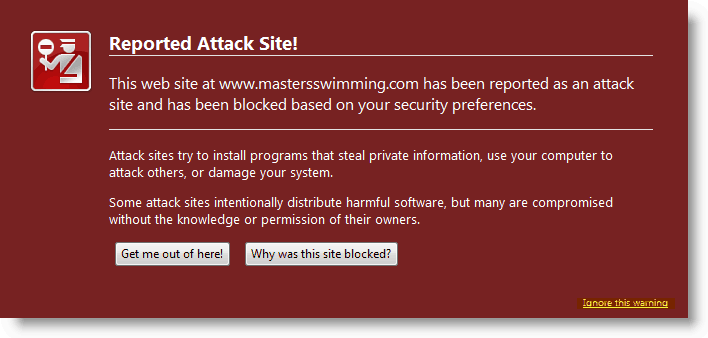Sprievodca uvoľnením miesta na disku v počítačoch so systémom Windows 10
Microsoft Windows 10 Predstavoval / / March 17, 2020
Posledná aktualizácia dňa

S jarom vzdialeným len pár dní je vhodný čas na vyčistenie miesta na disku. Ak používate systém Windows 10, tu je náš sprievodca, ako uvoľniť miesto na disku.
S jarom vzdialeným len pár dní je čas premýšľať o vyčistení počítača so systémom Windows. Ak máte systém Windows 10 a máte málo miesta, tu je niekoľko spôsobov, ako ho môžete získať späť.
Odstráňte staré inštalácie systému Windows
Ak ty inovované zo systému Windows 7 na Windows 10 na staršom počítači a pevný disk je takmer plný, môžete získať späť gigabajty miesta odstránením priečinka Windows.old. Nezabudnite, že ak vykonáte inováciu na systém Windows 10, máte 30 dní na návrat k predchádzajúcej verzii. Ak sa jedná o problém, nezabudnite sa príliš rýchlo ponáhľať.
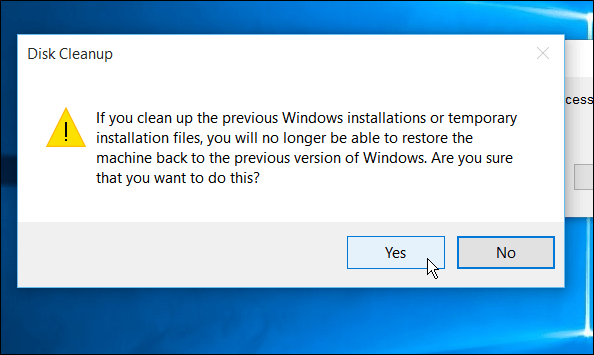
Prečítajte si viac: Po inovácii na systém Windows 10: Získajte späť miesto na disku
Odstráňte aplikácie, ktoré už nepotrebujete
Všetci sme za to na svojich mobilných zariadeniach vinní; stiahneme aplikácie, niekoľkokrát ich použijeme a zabudneme na ne. To isté sa stane s počítačom. Zbavenie sa aplikácií, ktoré nikdy nepoužívate, môže vyčistiť ďalšie miesto.
V systéme Windows 10 môžete odinštalovať tradičné programy pre stolné počítače a aplikácie Windows Store pomocou. Ak to chcete urobiť, choďte na Nastavenia> Systém> Aplikácie a funkcie. V systéme Windows 10 je pekné, že obsahuje zoznam aplikácií v abecednom poradí a ich veľkosť.
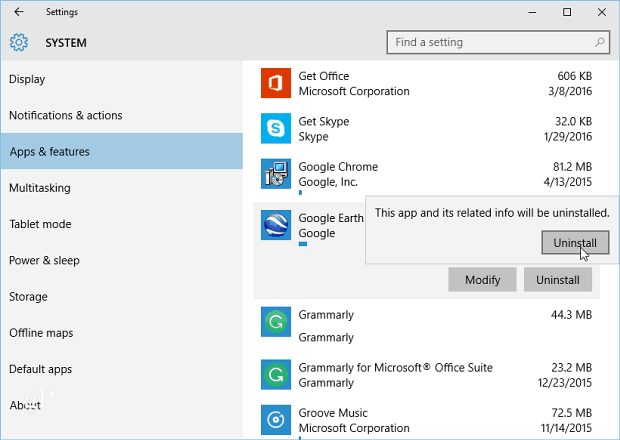
Kliknite na každú z aplikácií, ktoré už nepoužívate, a vyberte možnosť Odinštalovať a potvrďte. Ak ide o aplikáciu Windows Store, odinštaluje sa rovnako ako vo vašom mobilnom zariadení. Tradičné aplikácie pre stolné počítače vás však prevedú sprievodcom odinštalovaním.
Je tiež potrebné poznamenať, že môžete odinštalovať Predinštalované aplikácie systému Windows 10 napríklad aplikácie Počasie alebo Šport. Nie všetci z nich však dobrovoľne odídu. Príkladom je aplikácia Mail a Calendar. Je to celkom dobre zapečené do Windows 10, ale môžete použiť pomôcku, ako je CCleaner sa ich zbaví.
Vyčistite verzie histórie súborov
Poznámka: Táto je určená pre vašu externú jednotku a nie pre lokálny disk, ale stále stojí za preskúmanie.
História súborov je vstavaný nástroj uvedené vo Windows 8 a umožňuje vám obnoviť súbory, ktoré ste omylom odstránili, alebo obnoviť upravený dokument na staršiu verziu. Je to v podstate ako Apple Time Machine v OS X ale pre Windows. Možno neviete, že ste to mali, a viac si prečítajte náš článok o tom, ako aktualizovať históriu súborov.
Ak ju máte zapnutú a dochádza vám externý úložný priestor, môžete starú verziu vyčistiť. Aj keď v aplikácii Nastavenia môžete trochu spravovať Históriu súborov, najlepšie je ísť na tradičný ovládací panel.
hit Kláves Windows + X na klávesnici, aby ste vyvolali používateľské menu skrytého napájania a vyberte Ovládací panel> História súborov> Rozšírené nastavenia.
Odtiaľ kliknite na ikonu Vyčistite verzie link. Potom si môžete zvoliť, ako ďaleko chcete odstrániť verzie. Môžete odstrániť súbory až do dvoch rokov alebo všetko okrem najnovších.
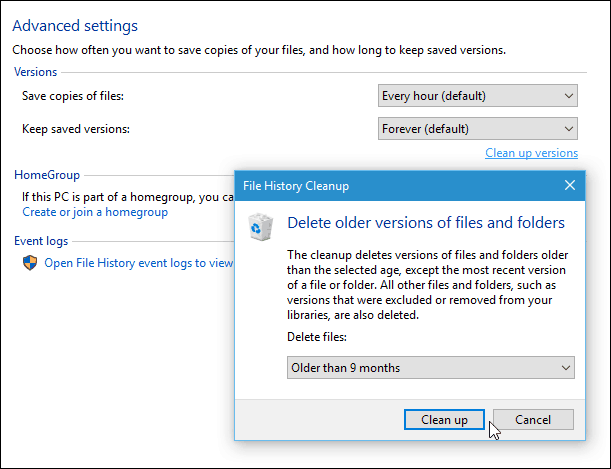
Odstrániť staré body obnovenia
Tento tip nie je pre systém Windows 10 nový. V skutočnosti by ste to mohli urobiť späť v XP, ale stále to platí a stojí za to sa na to pozrieť. Ak máte povolená funkcia Obnovovanie systému v systéme Windows 10, možno budete chcieť odstrániť niekoľko predchádzajúcich bodov, aby ste získali miesto na disku.
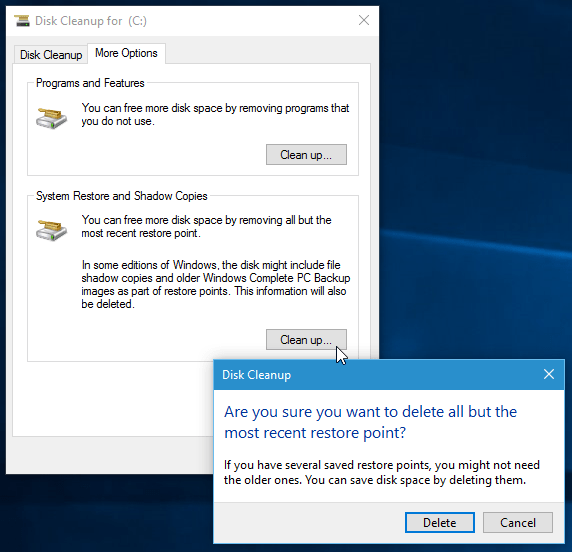
Viac informácií o využití priestoru na disku v systéme Windows 10
Tu je niekoľko ďalších možností, ktoré sa týkajú uvoľnenia miesta na disku:
- Zatiaľ čo väčšina z nás je oboznámená s používaním programu Čistenie disku a programov a funkcií na odstránenie aplikácií a zadarmo na miesto, Microsoft sa nakoniec zbaví týchto starších funkcií namiesto nastavení App. Prečítajte si viac: Ako používať aplikáciu Nastavenia systému Windows 10 na uvoľnenie miesta na disku.
- V prvom tipe na odstránenie systému Windows.old sme sa zaoberali tým, ako získať späť veľké množstvo miesta. Pamätajte však na to, že po väčšej aktualizácii bude k dispozícii uvoľnené miesto na disku. Napríklad, pozrite sa Ako získať späť na 20 GB miesta na disku po aktualizácii systému Windows 10. novembra.
- Tam sú tiež niektoré slušné nástroje tretích strán, ktoré vám pomôžu pri čistení miesta na disku. Viac informácií nájdete v našom článku o bezplatné nástroje, ktoré pomáhajú získať späť miesto na disku v systéme Windows.
- Dobrým spôsobom, ako sa dokonca stretnúť s problémom s nedostatkom miesta na disku, je uložiť viac údajov do cloudu pomocou služieb ako onedrive, Dropbox a disk Google. Nielenže vám to umožní mať viac otvoreného úložiska na lokálnych diskoch, ale tiež môžete pristupovať k svojim súborom odkiaľkoľvek, kde máte pripojenie na internet.
Aké sú spôsoby, ako zaistiť, aby ste na diskoch Windows 10 mali dostatok voľného miesta? Zanechajte komentár nižšie a povedzte nám o tom.